电脑的屏保在哪里设置
更新时间:2024-03-12 17:04:30作者:jiang
在现代社会电脑已经成为人们生活中不可或缺的一部分,无论是工作、学习还是娱乐,我们经常会使用电脑来完成各种任务。而在使用电脑的过程中,屏保的设置显得尤为重要。Win10作为最新的操作系统,其屏保设置也有一些新的特点和方法。你知道Win10的屏保在哪里设置吗?接下来我们将为大家介绍一下Win10屏保设置的教程,帮助大家更好地了解和使用电脑的屏保功能。
具体方法:
1.在Win10系统桌面的空白处右键,点击弹出菜单的个性化。如下图所示。
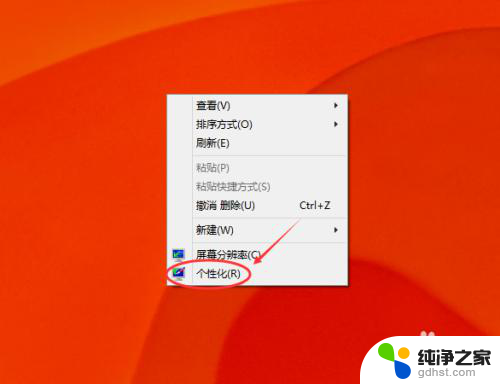
2.点击在个性化窗口右下方的屏幕保护程序,如下图所示。
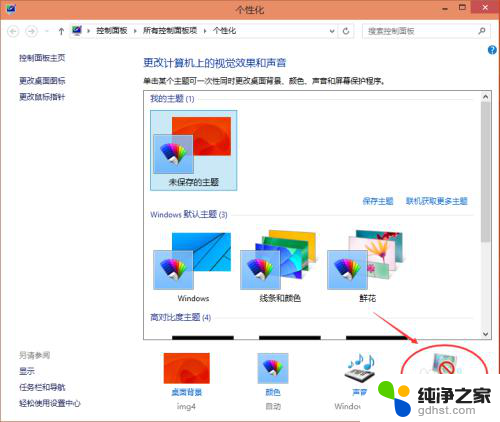
3.点击屏幕保护程序后,弹出屏幕保护程序设置对话框。这里可以看到Win10默认的屏幕保护程序是无,如下图所示。
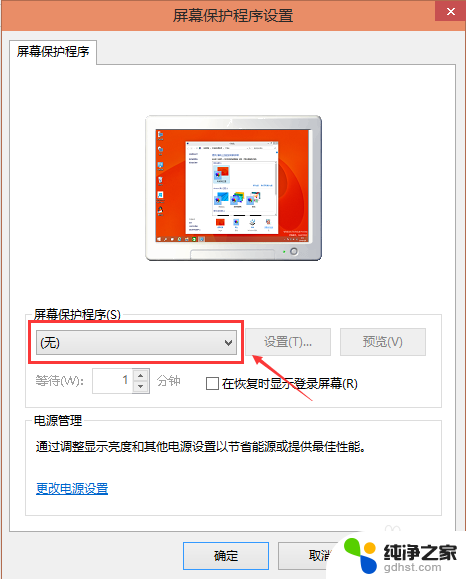
4.选择自己喜欢的屏幕保护程序,也可以自己下载屏保程序。设置好屏保后,可以先预览一下看看效果,选择等待时间。如下图所示。
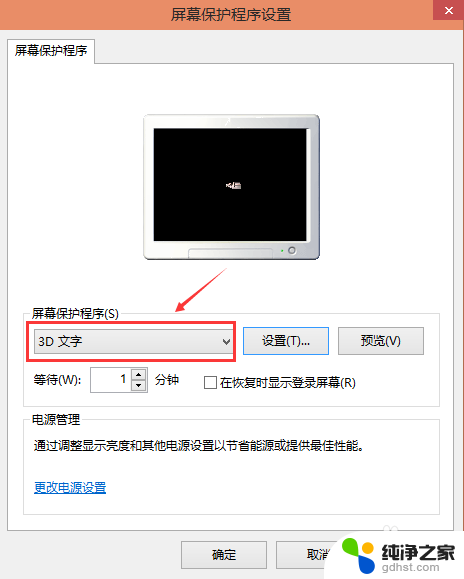
5.屏保程序选择的是3D文字时,可以点击旁边的设置按钮对屏保程序进行相关的设置。如下图所示。
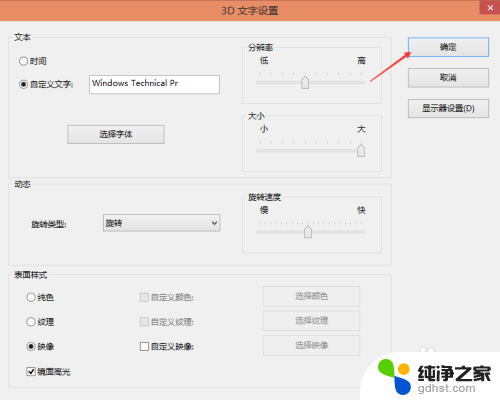
6.其他屏保程序就不可以进行设置了,如下图所示。
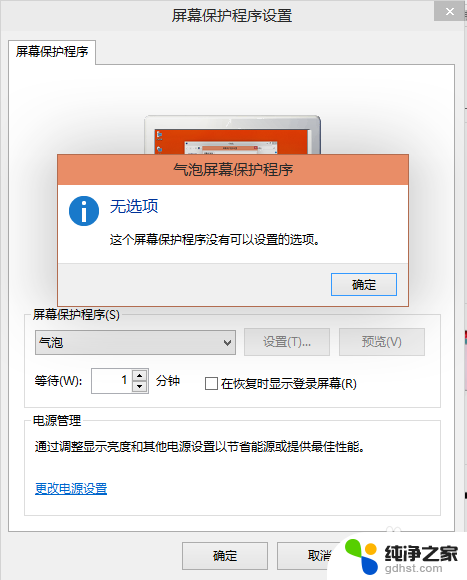
7.气泡的屏保效果,如下图所示。
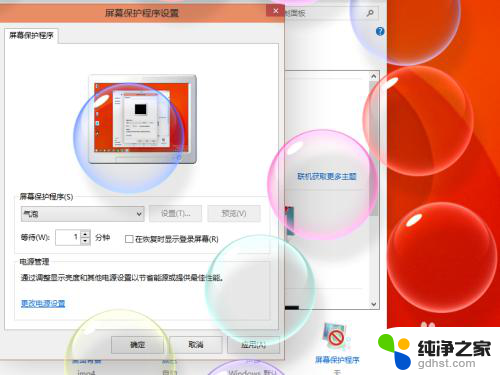
以上就是电脑的屏保设置的全部内容,如果有不懂的用户,可以按照小编的方法操作,希望能够帮助到大家。
- 上一篇: 电脑开机怎么有2个系统
- 下一篇: 怎么改电脑锁屏的名字
电脑的屏保在哪里设置相关教程
-
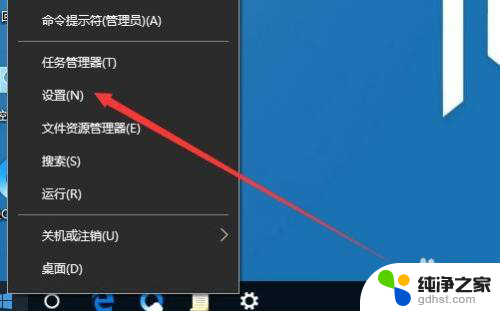 屏保待机时间在哪里设置
屏保待机时间在哪里设置2023-11-12
-
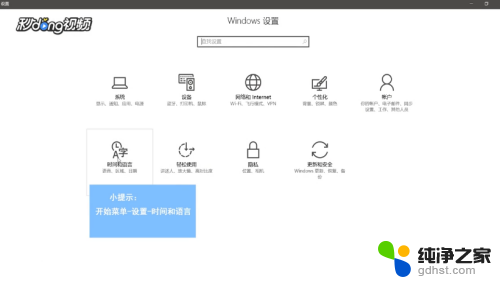 电脑设置语言在哪里设置
电脑设置语言在哪里设置2024-04-25
-
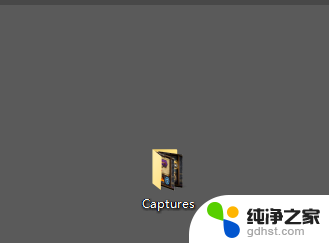 电脑屏幕截图保存在哪里
电脑屏幕截图保存在哪里2023-11-26
-
 戴尔电脑录屏后的视频在哪里
戴尔电脑录屏后的视频在哪里2024-04-21
win10系统教程推荐
- 1 电脑如何设置截屏快捷键
- 2 电脑找不到输出声音设备
- 3 windows10软件图标怎么改
- 4 小米电视怎么连电脑
- 5 锁屏桌面时钟怎么设置
- 6 打开任务管理器鼠标不受控制
- 7 文件夹如何设置双击打开
- 8 桌面文件迁移至d盘
- 9 笔记本电脑能连接wlan吗
- 10 windows10鼠标失灵了怎么办